[Windows版MyASUS] MyASUS および ASUS System Control Interface のバージョンの確認および更新方法
対応モデル: ノート PC、デスクトップ、All-in-One PC、ゲーミングハンドヘルド
MyASUS および ASUS System Control Interface のバージョン確認/更新方法
1,検索バーに「MyASUS 」と入力①し、「開く」②を選択します。 (左の画像が Windows 11、右の画像が Windows 10 での操作画面です)
2,「設定」③→「バージョン等」④→「現在のバージョン」⑤にて MyASUS および ASUS System Control Interface のバージョンを確認します。 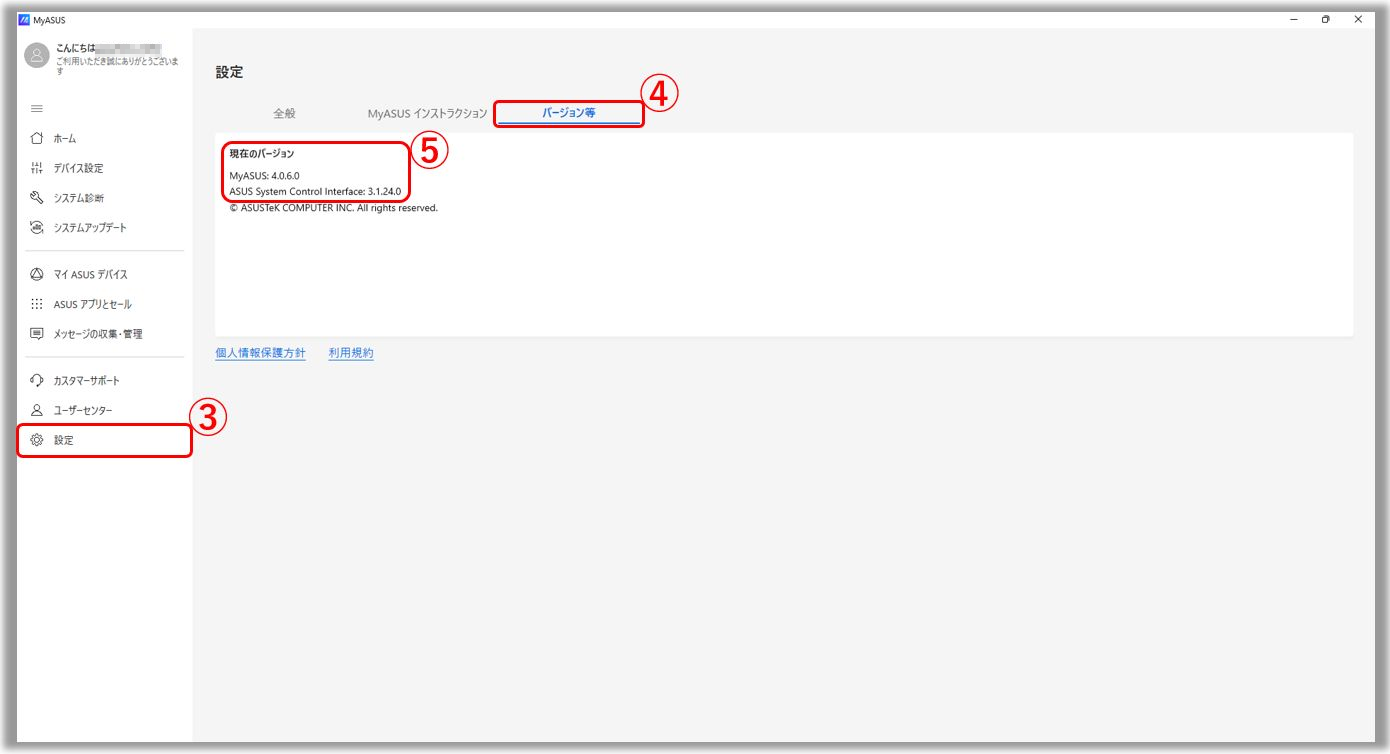
更新方法に関しては以下を参照してください。
・MyASUS の更新方法に関しては [Windows版MyASUS] MyASUS の更新方法 を参照してください。
・「ASUS System Control Interface」は Windows Update 経由で更新頂けます。Windows Update の利用方法、および、Windows Update を利用した BIOS の更新方法 にて更新方法をご確認ください。もしくは手動での更新も可能です。その場合は ドライバーおよびユーティリティー、マニュアル、BIOS などの入手方法 を参考に ASUS のサポートサイトから必要なファイルを入手して作業を実施してください。
※掲載されている表示画面が英語表記の場合があり、日本語環境でご利用いただいている場合、実際の表示画面と異なる場合があります。
※プリインストールされている OS 以外はサポート対象外となりますので、ご注意ください。
※日本でお取り扱いの無い製品/機能に関する情報の場合があります。
※本情報の内容 (リンク先がある場合はそちらを含む) は、予告なく変更される場合があります。
※修理でご送付いただく際は、ASUS カスタマーサービスセンターなどから特定の物などの送付を依頼されない限り、本体を含め、同梱されていた場合は AC アダプター、電源コードなど、通電系の物は合せてご送付ください。
※お使いのモデルやバージョンなどにより、操作・表示が異なる場合があります。
※記載されている機能の開発およびサポートを終了している場合があります。